Installation af tilgængelige plugin-opdateringer er den nemmeste løsning
- At fikse Der opstod en fejl under forsøg på at indlæse detteplugin, opret en dubletfil, deaktiver de modstridende plugins, eller geninstaller BetterDiscord.
- Problemet er kendt af udviklerne, og patches skulle snart være ude for individuelle plugins og temaer.
- Fortsæt med at læse denne guide for at finde ud af, hvordan vores eksperter fiksede tingene på ingen tid!
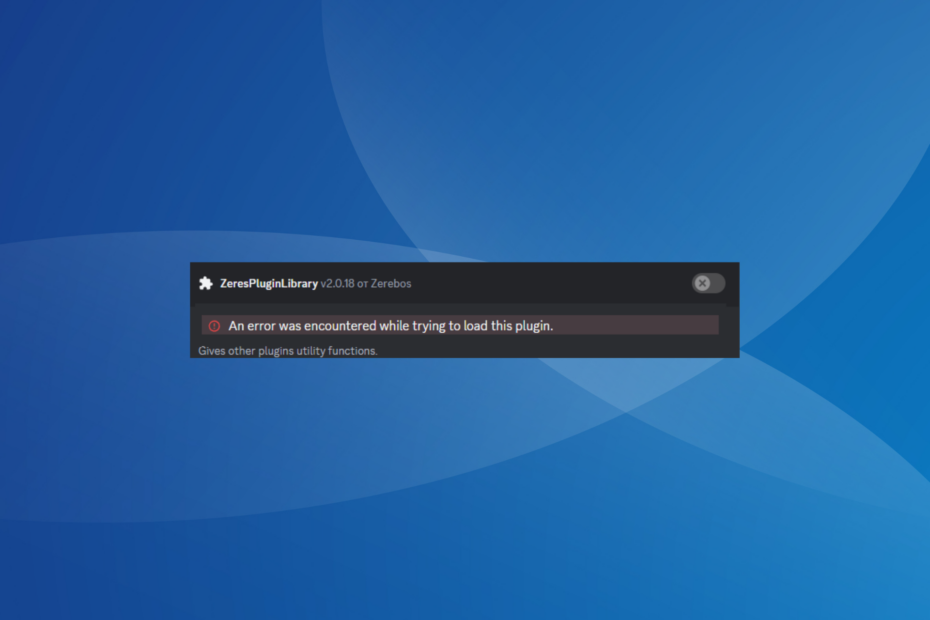
BetterDiscord, også kaldet Discord enhancement-projektet, giver brugerne mulighed for at tilpasse Discord-appen med plugins og temaer, men mange modtog Der opstod en fejl under forsøg på at indlæse dette plugin besked.
Fejlmeddelelsen dukkede op efter en nylig større opdatering fra Discord og brød plugins og temaer. Selvom BetterDiscord i sig selv fungerer fint i de fleste tilfælde, indlæses plugins ikke.
Hvad betyder en fejl, der opstod under forsøget på at indlæse dette plugin?
Fejlen indikerer pluginets manglende evne til at indlæse sammen med Discord. Vi plejer at støde på
Der opstod en fejl under forsøg på at indlæse dette plugin med Xenolib-biblioteket. Problemet opstår af følgende årsager:Hvordan tester, anmelder og vurderer vi?
Vi har arbejdet de sidste 6 måneder på at opbygge et nyt anmeldelsessystem for, hvordan vi producerer indhold. Ved at bruge det har vi efterfølgende lavet de fleste af vores artikler om for at give faktisk praktisk ekspertise på de guider, vi lavede.
For flere detaljer kan du læse hvordan vi tester, anmelder og vurderer på WindowsReport.
- En opdatering påvirkede plugins og temaer
- Forkerte filtilladelser
- Problem med plugin-kompatibilitet
- Andre plugins er i konflikt med den berørte
- Problemer med JavaScript-koden
Hvordan retter jeg en fejl, der opstod under forsøget på at indlæse dette plugin?
Inden vi starter med de lidt komplekse løsninger, så prøv disse hurtige:
- Genstart den enhed, der sender fejlen, og prøv igen.
- Installer eventuelle ventende opdateringer til BetterDiscord, Discord og det berørte plugin. For BetterDiscord og plugins, gå til Discord Indstillinger > Opdateringer fanen under BetterDiscord > klik på Søg efter opdateringer.
- Hvis du har en rimelig forståelse af JavaScript, skal du inspicere koden og kontrollere for fejl. Men foretag ikke ændringer, når du er usikker på eftervirkningerne.
Hvis ingen virker, skal du gå til de næste rettelser.
- Hvordan retter jeg en fejl, der opstod under forsøget på at indlæse dette plugin?
- 1. Nulstil det berørte plugin
- 2. Opret en kopi af det berørte plugin
- 3. Deaktiver modstridende plugins
- 4. Geninstaller plugin'et
- 5. Geninstaller BetterDiscord
1. Nulstil det berørte plugin
- Åbn Discord-appen, og gå til Indstillinger.
- Gå til Plugins fanen under BetterDiscord fra venstre rude.
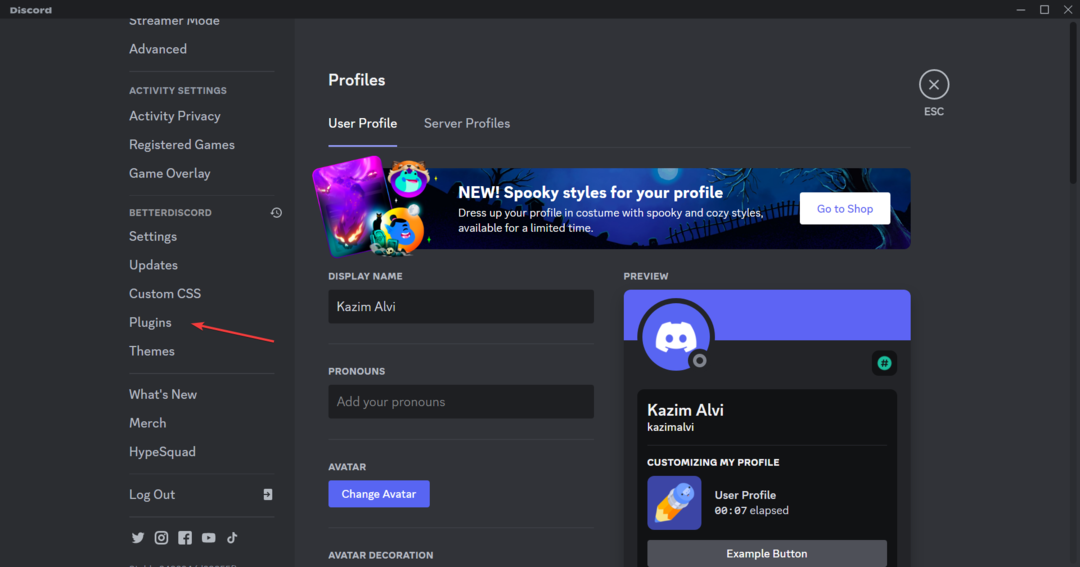
- Klik på Indstillinger ikonet under det berørte plugin.
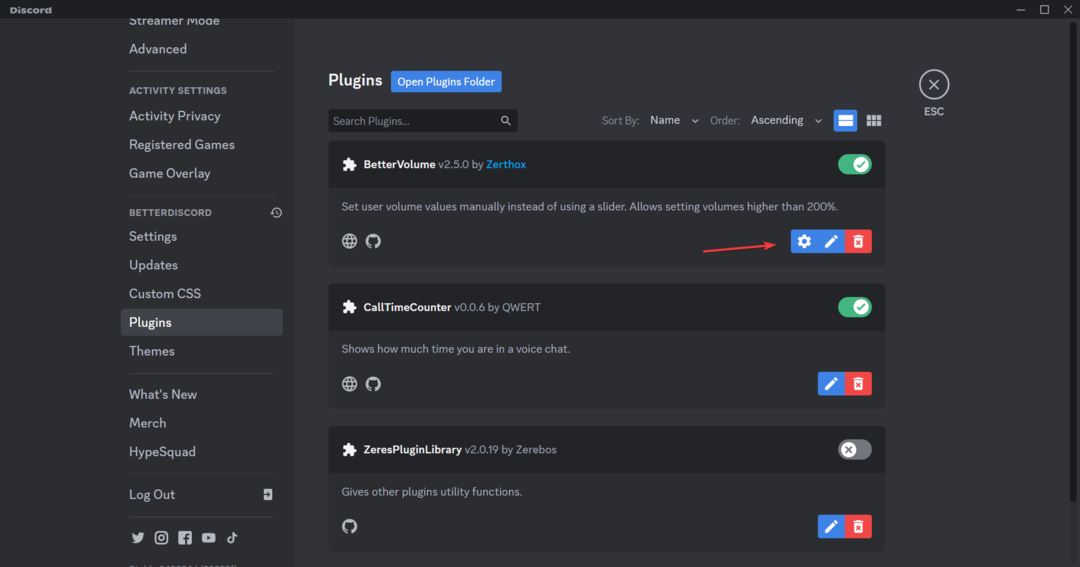
- Klik på Nulstil knap.
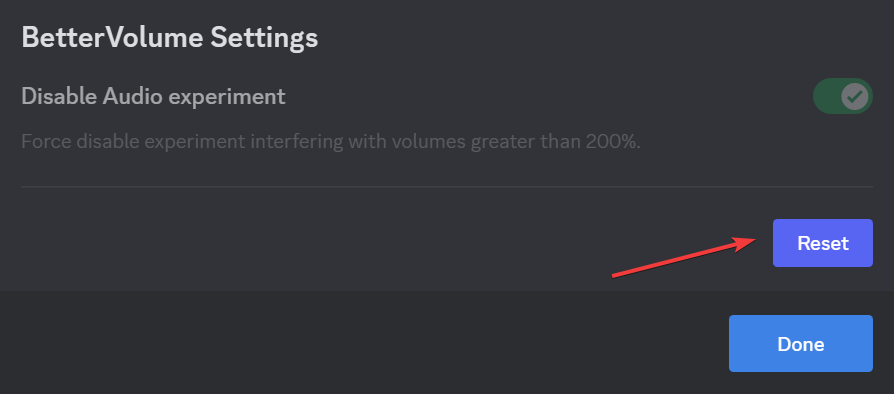
- Klik til sidst okay i bekræftelsesprompten, der vises.
- Genstart Discord, og tjek for forbedringer.
Når man står over for Der opstod en fejl under forsøg på at indlæse dette plugin fra BetterDiscord, kan du overveje at nulstille plugin'et. Indstillingen er ikke tilgængelig for alle plugins. Og hvis Indstillinger ikonet er nedtonet, sørg for at plugin er aktiveret.
Også nulstilling hjælper, hvis du støder på Plug-in'et er sårbart og bør opdateres i Firefox.
2. Opret en kopi af det berørte plugin
- Åbn Discord Indstillinger, gå til Plugins fra navigationsruden, og klik på Åbn mappen Plugins knap.
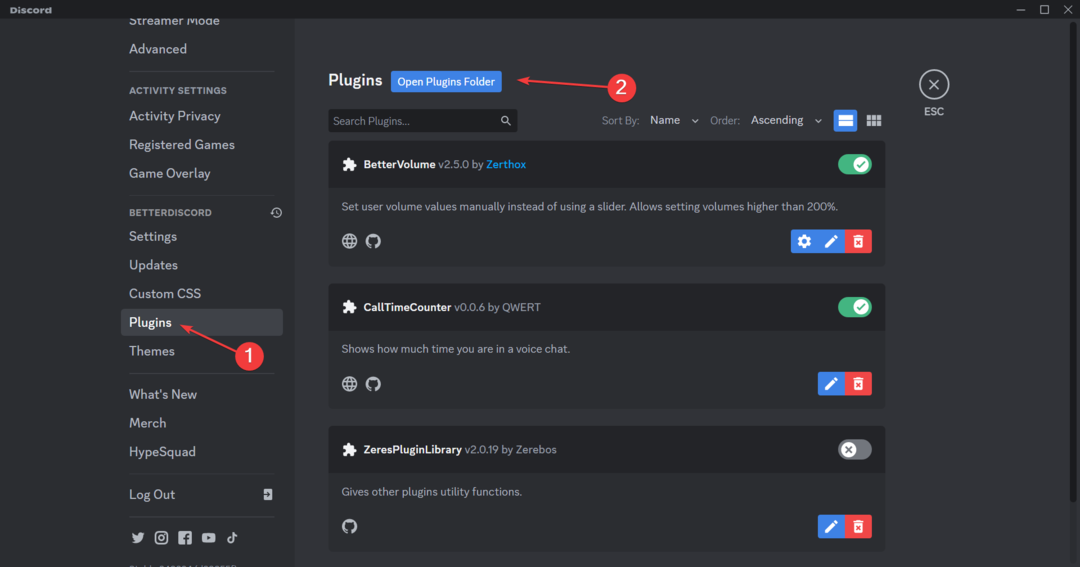
- I den Fil Explorer vindue, der åbnes, skal du vælge det berørte plugin og trykke på Ctrl + C at lave en kopi af den. Indsæt det på skrivebordet eller en anden placering.
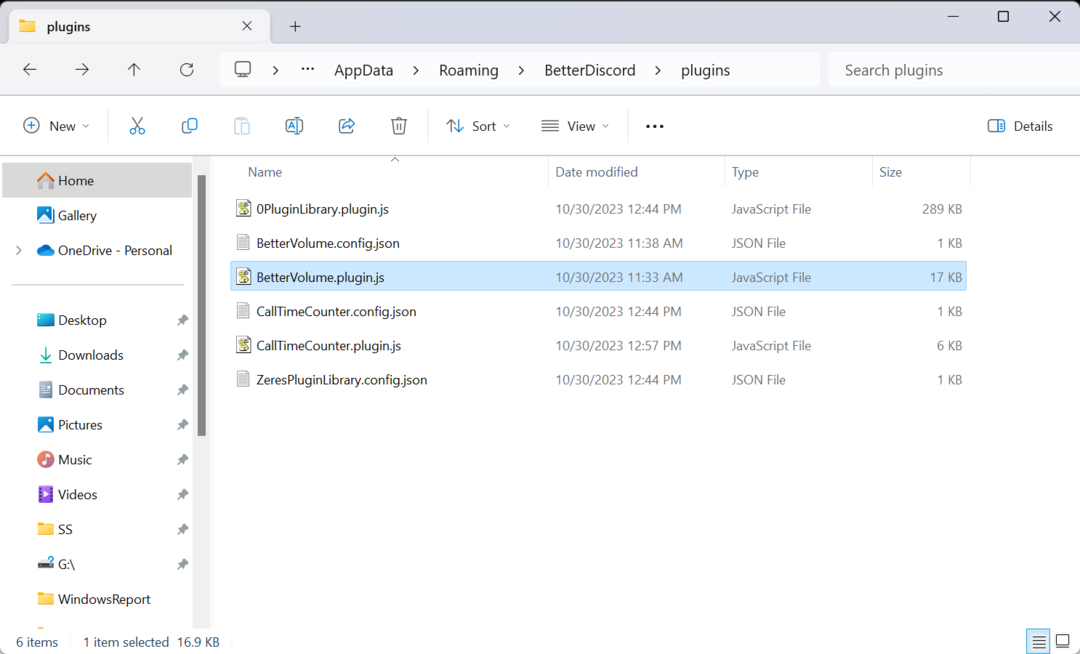
- Nå, hit Slet for at fjerne dette plugin.
- Til sidst skal du flytte den kopi, du oprettede tidligere til Plugins vejviser.
- Genstart Discord, og tjek, om tingene nu fungerer.
3. Deaktiver modstridende plugins
- Start Uenighed app, og åbn dens Indstillinger.
- Gå til Plugins fra venstre rude.
- Sluk nu for alle plugins undtagen den berørte, og kontroller, om tingene fungerer.
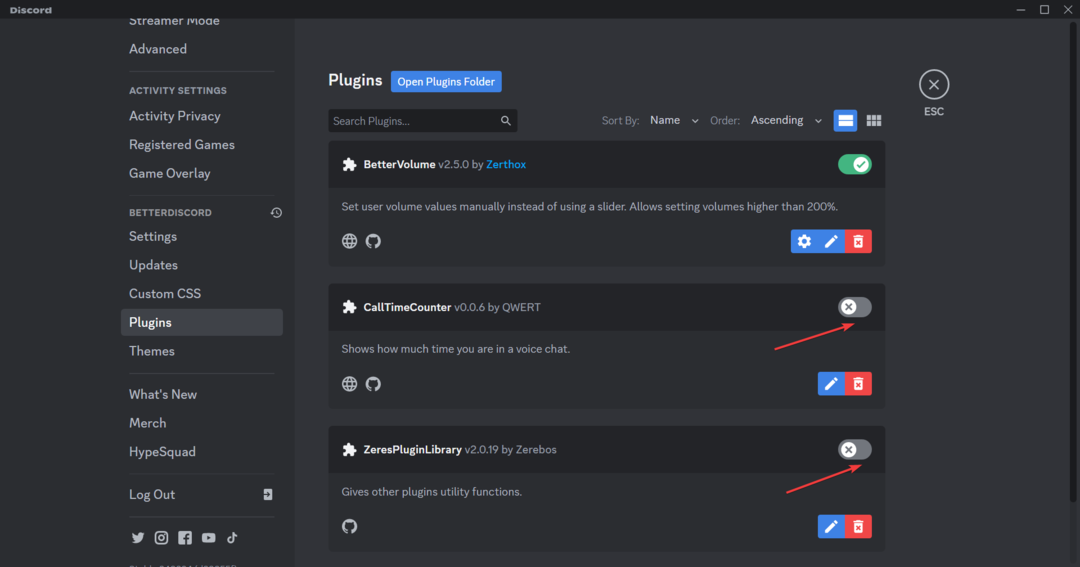
- Hvis den gør det, er en af disse i konflikt med det plugin, der i øjeblikket er aktiveret. Så tænd dem en ad gangen, og så snart plugin'et igen begynder at kaste fejlen, er den sidst aktiverede synderen.
- Du kan nu holde det deaktiveret eller fjerne pluginnet helt.
- Midlertidig netværksfejl ved Discord: Sådan rettes det
- Discord Error 1105: Sådan rettes det [2023 Guide]
- Discord sender ikke bekræftelseskode? Få det i 5 trin
- Du bliver satsbegrænset på Discord: Sådan løser du det
4. Geninstaller plugin'et
- Åbn Plugins fanen under BetterDiscord i Discorden Indstillinger.
- Klik på Slet ikonet under det berørte plugin.
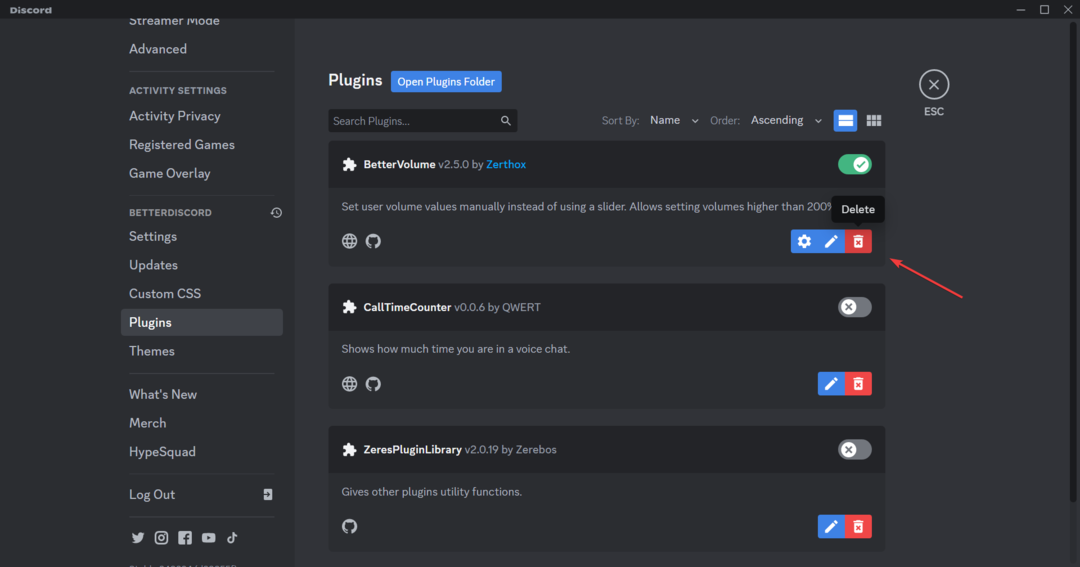
- Klik igen Slet i bekræftelsesprompten.
- Når du er færdig, skal du gå til BetterDiscords officielle hjemmeside, søg efter det slettede plugin, og download det igen.
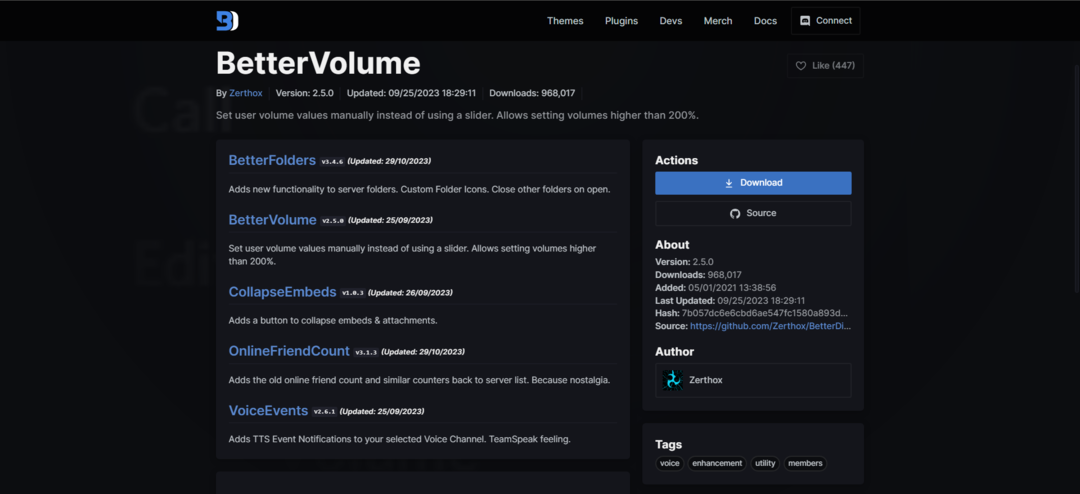
- Flyt nu .plugin.js fil til den dedikerede Plugins vejviser.
- Genstart pc'en, start Discord og kontroller, om fejlmeddelelsen forsvinder.
5. Geninstaller BetterDiscord
- Kør installationsprogrammet, du brugte tidligere for at få BetterDiscord.
- Sæt kryds ved Jeg accepterer licensaftalen afkrydsningsfeltet og klik Næste.
- Vælge Afinstaller BetterDiscord og klik Næste.
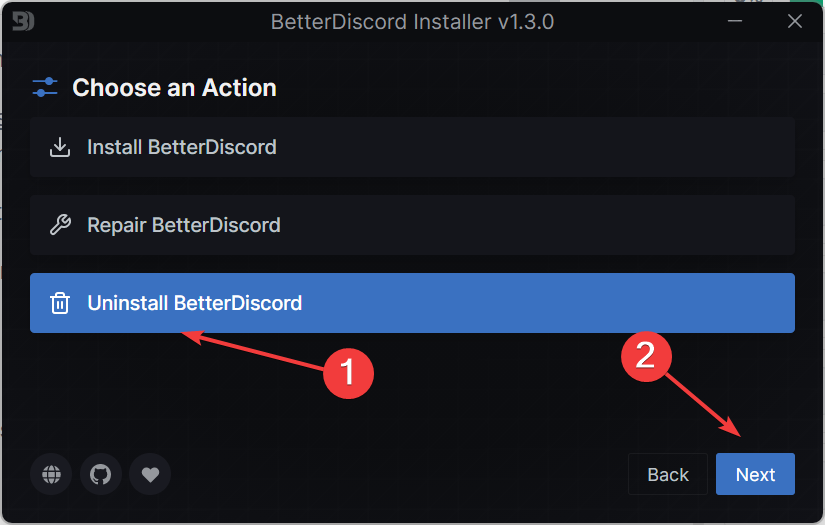
- Vælg den Discord-version, du vælger under installationen, og klik Afinstaller.
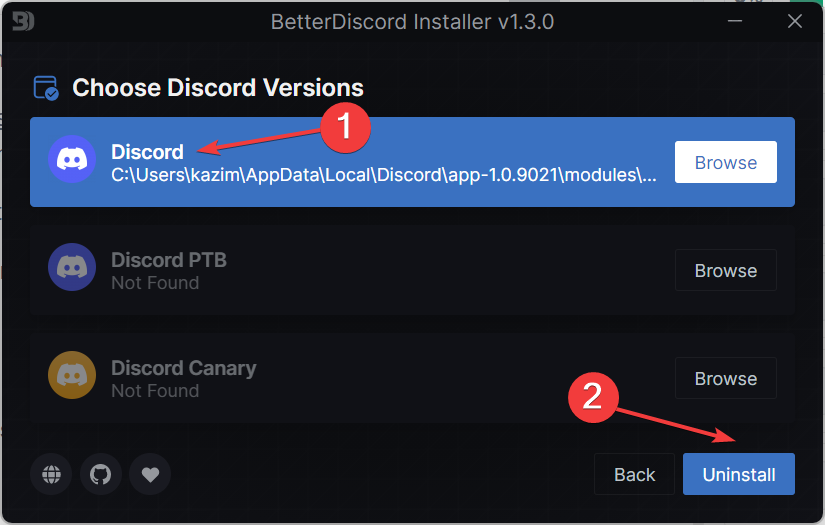
- Gå endelig til BetterDiscords hjemmeside, download opsætningen til den nyeste version, og geninstaller projektet.
Når intet andet hjælper med at løse problemet Der opstod en fejl under forsøg på at indlæse dette plugin problem, geninstallation af BetterDiscord er den eneste mulighed. For nogle brugere gjorde geninstallation af Discord også det trick!
Desuden er gentilføjelse altid en effektiv fejlfindingsforanstaltning. Det hjælper også, når du ser PDE.pluin vil beskadige din computer på Mac.
Husk, BetterDiscord har erkendt problemet, og vi kan forvente, at en patch snart vil blive frigivet, både fra deres og plugin-udviklerens ende. Men indtil da kan en af disse rettelser muligvis slippe af med Der opstod en fejl under forsøg på at indlæse dette plugin.
Plugin-problemer er ikke specifikke for Discord. Du kan også støde på Pluginnet er ikke understøttet fejl i browsere, men disse er nemme at rette.
For spørgsmål eller for at dele flere løsninger med os, smid en kommentar nedenfor.
![FIX: Kan ikke høre nogen i Discord [FULD GUIDE]](/f/cf8149aa0db7470d13fb904cc77b7da2.jpg?width=300&height=460)

